
Reparo de fotos com IA
Repare suas fotos, melhore a qualidade e restaure momentos preciosos com uma solução baseada em IA.
15/12/2020 • Arquivado para: Soluções de Foto/Vídeo/Áudio • Soluções comprovadas
Excluí alguns vídeos e fotos do meu computador Windows por engano. Procurei em todos os lugares sobre como restaurar meus arquivos de mídia, mas não consigo encontrá-los. O que posso fazer para recuperar meus vídeos? Por favor, me ajude! Há uma grande demanda por arquivos de mídia digital necessários para a codificação de vídeo e áudio. Infelizmente, essa tendência também traz alguns problemas indesejáveis. Quando um arquivo de mídia é excluído do dispositivo, pode ser complicado recuperá-lo.
Mas, se você agir rapidamente, antes que o arquivo excluído seja sobrescrito por outro arquivo ou dados, ainda é possível recuperá-lo. Este é o motivo pelo qual você deve parar de usar seu dispositivo imediatamente após perder seus dados, para evitar sobrescrevê-los, além de procurar as melhores soluções de recuperação de mídia.
Os arquivos de mídia se tornaram elementos importantes na vida de muitas pessoas. No entanto, se você acidentalmente excluir ou perder um arquivo de mídia, não pense que é impossível recuperá-lo. A verdade é que, independentemente das circunstâncias, você pode recuperar seus arquivos.
Afinal, o que são arquivos de mídia? Bem, o significado do arquivo de mídia digital é amplo. Geralmente se refere a seus vídeos, músicas, fotos, áudios e até mesmo documentos. Seus aplicativos ou computador, seja Windows ou Mac, são capazes de ler e trabalhar com um arquivo de mídia após a codificação durante o processo de salvamento. Por exemplo, programas de processamento de texto como o Microsoft Word podem ler e editar arquivos de mídia em formato de documento, enquanto aplicativos de edição de fotos como o Photoshop podem ler formatos de fotos.
Agora, dito isso, os formatos de vídeo são muitos, como arquivos de DVD, filmadoras, vídeos do Windows, arquivos Quicktime e muitos outros. Esses formatos precisam ser convertidos em um formato específico antes que você possa reproduzi-los e eles não são reproduzidos no formato armazenado ou original criado. Portanto, você precisa converter esses formatos para que os programas possam reproduzi-los. Esses formatos de arquivo são chamados de codecs.
Quando você salva um arquivo de mídia digital, ele é codificado para permitir que seu programa de computador ou aplicativo leia e trabalhe com ele. Músicas, fotos e vídeos geralmente têm formatos diferentes. No entanto, dentro dessas categorias, existem variações e não há um padrão.
Para fotos, você pode encontrar formatos salvos como JPEG, RAW ou TIFF. Você pode obter a melhor qualidade para uma foto salva com o formato TIFF, mas este é um arquivo grande. Portanto, se suas fotos estiverem no formato TIFF, seu dispositivo de armazenamento pode ficar lotado com menos fotos do que se elas estivessem em um formato como o JPEG.
Os formatos de vídeo podem ser codificados em alta definição ou formato padrão. Eles não são apenas criados em vários formatos, mas você também precisa convertê-los para que possa reproduzi-los em diferentes aplicativos, dispositivos móveis ou TVs. Da mesma forma, os arquivos de áudio digital podem ser codificados em formatos de alta ou baixa resolução, o que pode afetar seu desempenho. Abaixo estão listados os formatos de arquivo de mídia digital que você provavelmente encontrará:
Embora os servidores de mídia possam facilitar o compartilhamento de arquivos de mídia com dispositivos de reprodução e armazenamento digital, você também pode salvar músicas, fotos, vídeos e outros arquivos de mídia em seu dispositivo, disco rígido ou computador. No entanto, o problema é que um aplicativo de reprodução de mídia de rede pode não ser capaz de acessar tais dispositivos de armazenamento se não houver software de compartilhamento incorporado.
Mas você pode instalar o software servidor de mídia em seu computador para ter acesso aos arquivos de mídia. O Windows normalmente tem um software de servidor de mídia embutido, mas você precisa ativá-lo para que possa acessar os arquivos de mídia selecionados.
Conforme explicado acima, você pode encontrar vários tipos de arquivos de mídia. Portanto, seja um streamer de mídia ou um reprodutor de mídia da web, ele deve ser capaz de ler o tipo de arquivo antes de reproduzi-lo ou exibi-lo.
Infelizmente, alguns reprodutores de mídia não mostram os nomes dos arquivos, especialmente aqueles que possuem formatos que não podem ser reproduzidos. Seja qual for o caso, você ainda pode identificar os tipos de arquivo que possui no seu dispositivo. Abaixo, estão as etapas para conhecer os tipos de arquivo de mídia em sua biblioteca:
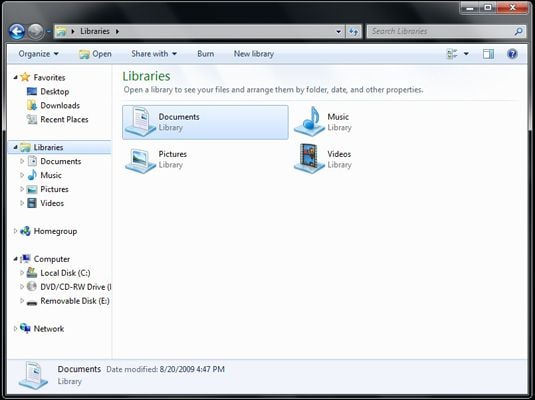
Graças aos avanços da tecnologia, agora você pode encontrar dispositivos de armazenamento de dados digitais que possuem sistemas capazes de fazer backup de dados e, assim, evitar situações de sobrecarga de dados. O armazenamento de dados de mídia digital é usualmente armazenado offline para permitir o backup.
Recentemente, houve uma revolução nos métodos de armazenamento de dados, como a introdução do armazenamento em nuvem, que é um tipo de servidor que armazena diversos tipos de dados, como arquivos de mídia. É adequado para pessoas que têm grandes quantidades de dados e precisam de backup e proteção.
Existem várias maneiras de armazenar e acessar dados. Um armazenamento temporário de dados conhecido como RAM pode armazenar arquivos de mídia em seu computador. Embora os dados armazenados aqui não sejam permanentes, eles permitem que você tenha acesso rápido.
Além disso, um computador pode ler esses dados rapidamente, ao contrário de outras alternativas de armazenamento. Você deve observar que um computador Windows geralmente usa o formato WPL para armazenar seus arquivos de vídeo, áudio e outros arquivos de mídia. Agora, você pode estar se perguntando o que é um arquivo WPL. Bem, esta é uma extensão de arquivo que o Windows Media Player usa.
Também existe um disco rígido que armazena arquivos de mídia permanentes. Este armazenamento pode ser móvel, porque você pode ter uma unidade externa ou interna. Os arquivos de mídia geralmente são armazenados em unidades externas ou disco rígido para fácil acesso. O melhor de tudo é que ajuda a recuperar os arquivos de mídia muito rapidamente. Para localizar seus arquivos de mídia em seu computador, faça o seguinte:
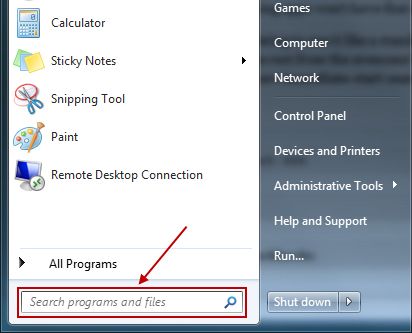
Todos os seus arquivos de mídia, como vídeos e áudio, que você carregou em páginas ou postagens, estão listados na biblioteca do Windows Media Player. Este é o lugar onde você pode gerenciar seus arquivos de mídia. Para excluir seus arquivos de mídia, você deve fazer isso a partir desta biblioteca.
Por padrão, os arquivos de mídia são exibidos em uma visualização em grade. No entanto, é mais fácil excluir arquivos de mídia no "ListView". Então clique na opção "ListView" para mudar para ela. Agora você pode seguir as etapas abaixo para excluir seus arquivos de mídia:
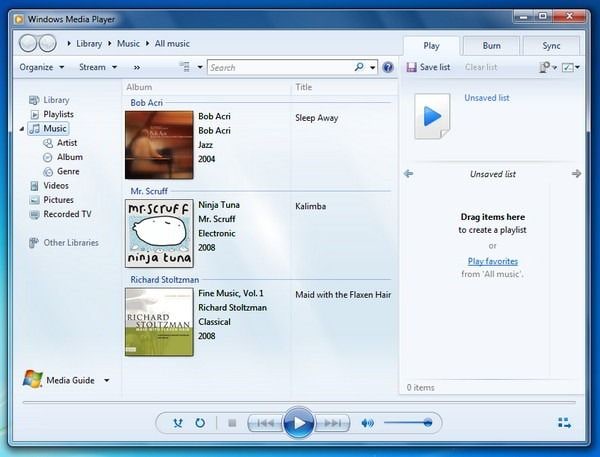
A importância dos dispositivos de armazenamento digital, como cartões SD, nunca pode ser suficientemente enfatizada. Você pode armazenar seus preciosos vídeos, fotos, arquivos de música e muito mais. Mas este dispositivo de armazenamento, assim como um disco rígido do seu computador, está sujeito a formatação acidental, problemas de corrupção ou dano, levando à perda de seus arquivos de mídia importantes. Quando isso acontecer, você poderá ter problemas. Portanto, você precisa agir rapidamente e usar as soluções de recuperação certas para evitar a perda permanente de seus arquivos de mídia.
A incidência de arquivos de mídia excluídos ou perdidos em dispositivos de armazenamento está se tornando cada vez mais comum. Os arquivos são corrompidos devido a dados inválidos de outro programa ou por alguns erros que fazem com que o computador não consiga gravar o arquivo ao salvar. A lista abaixo mostra algumas das causas que fazem com que os arquivos de mídia sejam excluídos ou perdidos:
Softwares maliciosos, como vírus, podem causar sérios danos aos seus arquivos de mídia no dispositivo de armazenamento. Os arquivos de mídia podem desaparecer ou ser excluídos, mas você pode recuperar esses arquivos.
Os arquivos de mídia podem desaparecer quando você os define como "Oculto" e seu Explorador de Arquivos não está configurado para mostrar os arquivos ocultos. Isso também pode acontecer devido a um malware ou programas que editam as propriedades do arquivo para ocultar e dar a impressão de que os arquivos de mídia foram excluídos ou perdidos.
Alguns programas, como reprodutores de mídia, podem classificar e reorganizar arquivos de mídia em seu computador. Como resultado, eles são movidos para um novo local dentro do dispositivo de armazenamento, levando você a pensar que eles foram excluídos ou perdidos.
É possível que você tenha excluído alguns arquivos de mídia do disco rígido do computador por engano. No entanto, se você excluir os arquivos de mídia e esvaziar a "Lixeira", os arquivos serão excluídos permanentemente do disco rígido do computador.
Os cartões SD são uma ótima maneira de armazenar seus arquivos de mídia, como fotos, arquivos de áudio, vídeos e outros arquivos ou documentos. Mas se você manusear incorretamente este cartão, pode resultar na perda de dados. Além disso, os cartões SD têm uma vida útil limitada, o que significa que tendem a ser corrompidos ou danificados após um determinado período.
Portanto, se os arquivos de mídia forem perdidos de seu cartão SD ou computador, você pode recuperar fotos, músicas, vídeos com a ajuda do software Recoverit Data Recovery. Isso é possível, desde que os dispositivos de armazenamento não estejam fisicamente danificados.
Acontece que este software ainda suporta e repara vários formatos de arquivo de mídia, incluindo MOV, M2TS, MP4 e AVI. O melhor de tudo é que o Recoverit repara arquivos de dados corrompidos causados por vários motivos, como erro do cartão de memória, desligamento incorreto do sistema, erro de transferência de arquivos, ataques de vírus e travamento do sistema do computador. Veja abaixo as três etapas a seguir para recuperar arquivos de mídia de um cartão SD:
Etapa 1: conecte o cartão SD
Em primeiro lugar, baixe e instale o software Recoverit Data Recovery no seu computador Windows ou Mac. Em seguida, conecte o cartão SD corrompido ou danificado ao computador e espere até que ele seja detectado.

Agora você pode iniciar o Recoverit e escolher o local onde o software executará o processo de verificação e recuperação.
Etapa 2: selecione o cartão SD
Escolha o cartão SD que foi detectado pelo seu computador e clique no botão "Recuperar" que está no canto inferior direito da tela.

Agora, aguarde a conclusão do processo de verificação.
Etapa 3: pré-visualize e restaure arquivos de mídia recuperados
Esta é a melhor parte: quando o software conclui a verificação e restauração dos arquivos de mídia, é possível pré-visualizá-los. Por exemplo, a ferramenta permite que você pré-visualize as fotos, vídeos, documentos recuperados e muito mais.

Se você estiver satisfeito com o resultado dos arquivos de mídia recuperados, clique no botão "Recuperar". Você pode salvar os arquivos de mídia restaurados em outro local de sua preferência. O mais seguro é salvar seus arquivos recuperados em um local diferente do original. Desta forma, você pode evitar perdas futuras de seus arquivos de mídia.
O "Prompt de Comando" é útil quando se trata de recuperar arquivos excluídos do computador. Esta é talvez uma das ferramentas integradas mais poderosas que podem te ajudar a recuperar arquivos excluídos ou perdidos de seu cartão SD, disco rígido e muitos mais. Portanto, para usar diretamente o "Prompt de Comando" e recuperar seus arquivos excluídos em seu computador, faça o seguinte:
Na maioria das vezes, você tende a pensar no pior depois que seus arquivos de mídia são excluídos ou perdidos. Esta é a razão pela qual ter uma ferramenta confiável de recuperação de dados, como o software Recoverit Data Recovery, pode salvar o seu dia. Afinal, este software foi projetado não apenas para recuperar seus arquivos de mídia excluídos, mas também para repará-los caso tenha sido corrompidos.
Luís Santos
chief Editor